win7电脑怎么禁止修改电脑的时间设置?(图文)
说明:文章内容仅供预览,部分内容可能不全。下载后的文档,内容与下面显示的完全一致。下载之前请确认下面内容是否您想要的,是否完整无缺。
电脑的右下角会显示电脑时间,方便我们在使用电脑的时候进行查看,但是有这些用户发现自己的电脑是正常时间,就会被软件恶意修改,那么有没有办法能让电脑时间锁定不被修改呢?今天小编就来分享一下win7电脑禁止修改时间的方法!

win7电脑禁止修改电脑的时间的方法:
注册表锁定时间:
1、首先在桌面按下“Win + R”快捷键打开“运行”窗口,输入“regedit”并点击“确定打开注册表;
2、打开注册表编辑器窗口后,在左侧依次展开“HKEY-LOCAL-MACHINE\Software\Microsoftm\Windows\CurrentVesion\Explorer\ControlPanel\NameSpace\DATE-TIME”;
3、在右侧双击打开“module”,将其“数值数据”清空,点击确定保存。
组策略禁止修改时间:
1、在桌面同时按下“Win + R”快捷键打开“运行”窗口,输入“gpedit.msc”并点击确定打开组策略;

2、打本地开组策编辑器窗口之后,在左侧依次展开“计算机配置--Windows设置--安全设置--本地策略--用户权限分配”;

3、然后在右侧找到“更改系统时间”,双击打开;
4、在“更改系统时间属性”窗口,将所有用户名依次选中,并点击“删除”,当没有任何用户名后,点击确定即可。

总结:大家打开注册表编辑器,然后打开指定位置,清空数值数据就可以了,然后组策略编辑器中找到更改系统时间,删除属性的用户名就可以了!
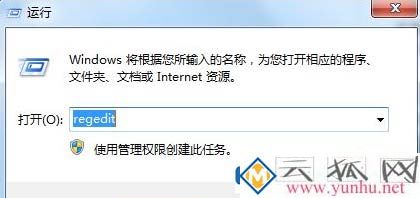
win7电脑禁止修改电脑的时间的方法:
注册表锁定时间:
1、首先在桌面按下“Win + R”快捷键打开“运行”窗口,输入“regedit”并点击“确定打开注册表;
2、打开注册表编辑器窗口后,在左侧依次展开“HKEY-LOCAL-MACHINE\Software\Microsoftm\Windows\CurrentVesion\Explorer\ControlPanel\NameSpace\DATE-TIME”;
3、在右侧双击打开“module”,将其“数值数据”清空,点击确定保存。
组策略禁止修改时间:
1、在桌面同时按下“Win + R”快捷键打开“运行”窗口,输入“gpedit.msc”并点击确定打开组策略;
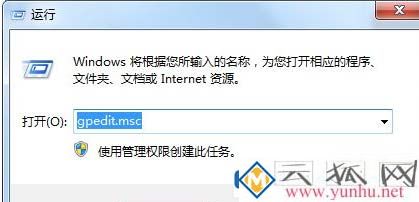
2、打本地开组策编辑器窗口之后,在左侧依次展开“计算机配置--Windows设置--安全设置--本地策略--用户权限分配”;
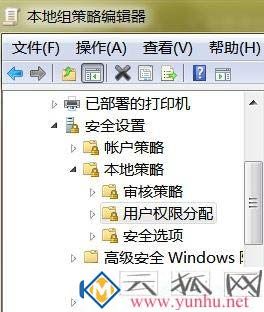
3、然后在右侧找到“更改系统时间”,双击打开;
4、在“更改系统时间属性”窗口,将所有用户名依次选中,并点击“删除”,当没有任何用户名后,点击确定即可。

总结:大家打开注册表编辑器,然后打开指定位置,清空数值数据就可以了,然后组策略编辑器中找到更改系统时间,删除属性的用户名就可以了!
相关热搜
推荐文章
热门阅读